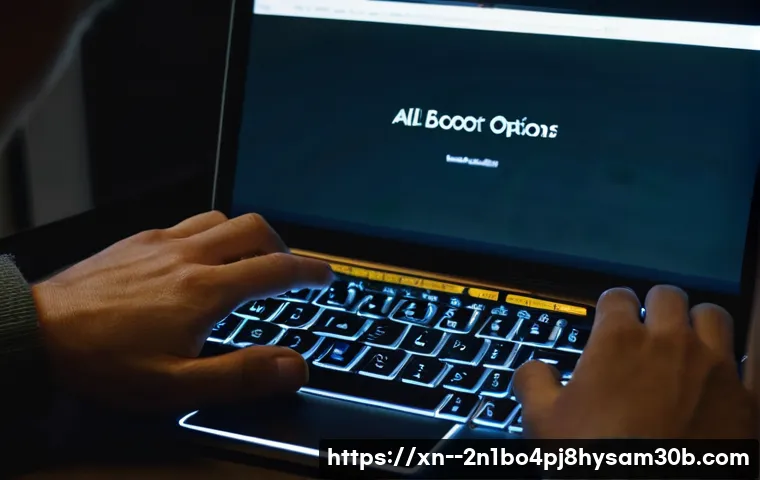어느 날 갑자기 컴퓨터 전원을 켰는데 익숙한 윈도우 로고 대신 검은 화면에 ‘All boot options are tried’라는 섬뜩한 메시지가 떴다면? 아마 많은 분들이 저처럼 심장이 덜컥 내려앉는 경험을 하셨을 거예요. 멀쩡하던 내 컴퓨터가 갑자기 왜 이러는지, 혹시 중요한 데이터가 날아간 건 아닌지 온갖 걱정이 밀려오죠.

요즘처럼 컴퓨터 없이는 하루도 살 수 없는 시대에 이런 부팅 오류는 정말이지 최악의 상황이 아닐까 싶어요. 특히 급하게 처리해야 할 업무나 중요한 자료가 컴퓨터에 있다면 그야말로 멘붕이 따로 없을 텐데요. 하지만 너무 걱정하지 마세요!
이런 문제를 겪고 있는 분들을 위해 제가 직접 겪고 해결했던 경험들을 바탕으로 이 골치 아픈 ‘All boot options are tried’ 오류에 대한 모든 것을 정확하게 알아보도록 할게요!
All boot options are tried, 도대체 무슨 의미일까요?
갑자기 찾아온 검은 화면의 공포
아마 이 글을 읽고 계신 분들이라면 저처럼 어느 날 갑자기 컴퓨터 전원을 켰는데, 익숙한 윈도우 로고 대신 검은 화면에 ‘All boot options are tried’라는 섬뜩한 메시지만 덩그러니 떠 있는 걸 보고 엄청 당황하셨을 거예요. 저도 그랬거든요. 출근 전 급하게 자료를 확인해야 하는데 컴퓨터가 먹통이 되니 심장이 쿵 내려앉더라고요.
이 메시지는 말 그대로 컴퓨터가 부팅할 수 있는 모든 옵션을 시도해봤지만, 결국 운영체제를 찾지 못했다는 뜻이에요. 쉽게 말해 “야, 나 부팅할 방법이 없어!”라고 컴퓨터가 비명을 지르고 있는 상황인 거죠. 보통은 하드디스크나 SSD 같은 저장 장치에 문제가 생겼거나, 부팅 순서가 잘못 설정되었을 때, 또는 윈도우 파일 자체가 손상되었을 때 이런 현상이 나타나요.
이럴 때 가장 먼저 드는 생각은 ‘내 소중한 자료들 다 날아가는 거 아니야?’ 하는 불안감일 텐데, 너무 좌절하지 마세요! 대부분의 경우 침착하게 몇 가지 단계를 거치면 해결할 수 있답니다. 저도 처음엔 막막했지만, 하나씩 시도해보니 의외로 간단하게 해결된 적도 많았어요.
흔한 원인들, 미리 알고 대비하기
이 오류가 나타나는 원인은 생각보다 다양해요. 가장 흔한 경우는 컴퓨터의 저장 장치, 즉 하드디스크나 SSD가 제대로 인식되지 않을 때 발생합니다. 연결 케이블이 헐거워졌거나, 물리적으로 손상이 갔을 수도 있죠.
두 번째로는 컴퓨터가 부팅할 때 운영체제를 찾아야 하는데, 바이오스(BIOS)나 UEFI 설정에서 부팅 순서가 엉망으로 되어 있을 때도 이런 메시지가 뜹니다. 예를 들어, USB나 네트워크 부팅을 먼저 시도하게 설정되어 있고, 실제 운영체제가 설치된 드라이브는 나중에 인식되도록 되어 있다면 계속해서 부팅에 실패할 수밖에 없어요.
또 다른 원인으로는 윈도우 부팅 파일 자체가 손상되었거나, 윈도우 업데이트 중 오류가 발생해서 제대로 부팅이 되지 않는 경우도 있어요. 심지어 램(RAM)이나 메인보드 같은 하드웨어 자체에 문제가 생겼을 때도 이런 오류가 간접적으로 발생할 수 있다고 하니, 정말 골치 아픈 녀석이죠?
하지만 너무 복잡하게 생각할 필요 없이, 차근차근 점검해보면 어디서 문제가 발생했는지 파악하고 해결할 수 있어요.
| 오류 원인 | 자세한 설명 |
|---|---|
| 저장 장치 인식 불량 | 하드디스크(HDD)나 SSD의 연결 케이블이 헐거워지거나, 물리적 손상, 또는 장치 자체의 고장으로 컴퓨터가 운영체제를 찾지 못하는 경우입니다. |
| 부팅 순서 잘못 설정 | BIOS/UEFI 설정에서 운영체제가 설치된 드라이브보다 다른 장치(USB, 네트워크 등)가 먼저 부팅되도록 설정되어 있을 때 발생합니다. |
| 운영체제 부팅 파일 손상 | 윈도우 시스템 파일이나 부팅 관련 파일이 손상되었거나, 업데이트 중 오류가 발생하여 정상적인 부팅이 불가능할 때 나타납니다. |
| BIOS/UEFI 설정 문제 | Secure Boot, CSM 등의 설정이 잘못되어 있거나 다른 하드웨어와 충돌하여 부팅에 실패하는 경우도 있습니다. |
| 하드웨어 자체 고장 | 메인보드, 램(RAM), 전원 공급 장치 등 핵심 하드웨어에 문제가 생겨 전반적인 시스템 작동에 문제가 발생했을 때 간접적으로 이 오류를 유발할 수 있습니다. |
패닉은 금물! 초기 대처법으로 한숨 돌리기
전원 완전 차단 후 재부팅, 의외의 해결책
컴퓨터가 ‘All boot options are tried’라고 외칠 때, 저는 가장 먼저 전원을 완전히 차단하고 다시 켜봅니다. 이게 뭐 대단한 해결책이냐 싶겠지만, 의외로 간단한 오류나 일시적인 시스템 꼬임 현상은 이 방법만으로도 해결되는 경우가 꽤 많아요. 단순히 전원 버튼을 눌러 끄는 것이 아니라, 전원 케이블을 콘센트에서 완전히 뽑고 5 분 정도 기다린 후에 다시 연결해서 켜는 거죠.
이렇게 하면 컴퓨터 내부의 잔류 전기가 방전되면서 시스템이 초기화되는 효과가 있어요. 마치 사람으로 치면 너무 힘들 때 잠깐 눈을 감고 심호흡하는 것과 비슷하다고 할까요? 저도 예전에 이런 오류가 떴을 때 너무 당황해서 이것저것 만지다가 안 돼서 그냥 전원 뽑고 쉬었다가 다시 켜보니 언제 그랬냐는 듯이 정상 부팅이 되어서 허탈했던 경험이 있답니다.
별것 아닌 것 같아도 꼭 시도해봐야 할 첫 번째 단계예요.
외장 장치 분리, 의심스러운 용의자 제거
두 번째로 시도해볼 방법은 컴퓨터에 연결된 모든 외장 장치를 분리하는 거예요. USB 메모리, 외장 하드, 프린터 케이블, 심지어 스마트폰 충전 케이블까지도요. 가끔 외부 저장 장치가 연결되어 있을 때 컴퓨터가 부팅 순서를 착각하거나, 해당 장치 때문에 시스템이 꼬여서 부팅 오류가 발생하는 경우가 있거든요.
저도 예전에 USB 메모리를 꽂아둔 채로 컴퓨터를 켰다가 이 오류를 만난 적이 있었는데, USB만 뽑으니 바로 정상 부팅이 되더라고요. 생각해보면 간단한 일인데, 오류 메시지에 당황해서 미처 이런 기본적인 부분을 놓치기 쉽죠. 그러니 컴퓨터 전원을 끄고 연결된 모든 외장 장치를 깨끗하게 분리한 다음, 다시 전원을 켜서 부팅을 시도해보세요.
뜻밖의 용의자가 범인일 수 있으니 꼭 확인해보시길 바랍니다.
바이오스/UEFI 설정 점검, 부팅의 핵심 열쇠
부팅 순서 확인 및 변경, 길을 찾아주기
‘All boot options are tried’ 오류가 발생했을 때 가장 중요하게 확인해야 할 부분이 바로 바이오스(BIOS) 또는 UEFI 설정입니다. 컴퓨터는 전원이 켜지면 가장 먼저 이 바이오스/UEFI 설정에 따라 어떤 장치로 부팅을 할지 결정하거든요. 만약 여기에 하드디스크나 SSD가 아닌 다른 장치가 1 순위로 설정되어 있다면, 아무리 운영체제가 깔려 있어도 컴퓨터는 그걸 찾지 못하고 헤매게 됩니다.
저도 이 오류를 겪었을 때 F2 나 Del 키를 눌러 바이오스 화면에 진입해서 부팅 순서를 확인했었는데, 어떤 이유에서인지 USB 부팅이 최상단으로 올라와 있는 경우가 있었어요. 그때는 당장 USB가 연결되어 있지 않으니 당연히 부팅할 장치를 찾지 못해서 오류가 떴던 거였죠.
부팅 메뉴(Boot Menu)에서 운영체제가 설치된 저장 장치(보통 SATA HDD/SSD 또는 NVMe SSD)를 1 순위로 올려주고 저장하면 해결되는 경우가 많으니 꼭 확인해 보세요.
Secure Boot 와 CSM 설정, 숨겨진 복병
요즘 나오는 최신 메인보드들은 대부분 UEFI 방식이고, 여기에 Secure Boot 라는 보안 기능이 활성화되어 있는 경우가 많아요. Secure Boot 는 악성코드로부터 부팅 과정을 보호해주는 좋은 기능이지만, 때로는 구형 운영체제나 특정 하드웨어와의 호환성 문제로 인해 ‘All boot options are tried’ 오류를 유발하기도 합니다.
또한 CSM(Compatibility Support Module) 설정도 중요해요. Secure Boot 와 CSM은 서로 상충하는 경우가 있어서, 하나를 켜면 다른 하나를 꺼야 하는 경우가 많습니다. 저도 삼성 노트북에서 이 오류를 겪었을 때 Secure Boot Control 을 OFF로 바꿔보니 해결된 경험이 있었어요.
BIOS/UEFI 설정에서 ‘Boot’ 또는 ‘Security’ 탭으로 이동해서 Secure Boot 를 ‘Disabled’로 변경해보고, 만약 CSM이 있다면 ‘Enabled’로 바꿔서 다시 부팅을 시도해보는 것도 좋은 방법입니다. 이 설정들은 조금 복잡하게 느껴질 수 있지만, 한번만 제대로 확인해두면 다음에 비슷한 문제가 발생했을 때 큰 도움이 될 거예요.
저장 장치 문제 진단 및 해결, 데이터 사수하기
케이블 재연결 및 불량 여부 확인
컴퓨터가 저장 장치를 인식하지 못해서 부팅 오류가 발생했다면, 가장 먼저 저장 장치와 메인보드를 연결하는 케이블을 점검해야 합니다. SATA 케이블이나 전원 케이블이 헐거워져 있거나, 아예 빠져 있을 수도 있거든요. 저도 예전에 컴퓨터 청소를 하다가 실수로 SATA 케이블이 살짝 빠져서 컴퓨터가 부팅되지 않아 식겁했던 적이 있어요.
그때는 단순히 케이블을 다시 꽉 끼워주는 것만으로도 문제가 해결되었죠. 만약 케이블이 눈으로 보기에도 손상되었거나, 오래되어서 삭았다면 새 케이블로 교체해주는 것이 좋습니다. 또한, NVMe SSD를 사용하고 있다면 SSD가 메인보드 슬롯에 제대로 장착되어 있는지, 고정 나사가 잘 조여져 있는지도 확인해봐야 해요.
가끔 SSD 자체의 불량으로 인해 인식이 안 되는 경우도 있지만, 일단은 케이블과 장착 상태를 먼저 확인하는 것이 순서입니다.
다른 컴퓨터에서 저장 장치 테스트
만약 케이블을 재연결하고 바이오스 설정까지 다 확인했는데도 저장 장치가 인식되지 않는다면, 저장 장치 자체의 문제일 가능성이 높습니다. 이때 가장 확실한 방법은 해당 저장 장치를 다른 컴퓨터에 연결해서 정상적으로 인식되는지 확인해보는 거예요. 물론 일반 사용자들에게는 좀 어려운 방법일 수 있지만, 주변에 컴퓨터 전문가나 잘 아는 지인이 있다면 도움을 요청해 보세요.
다른 컴퓨터에서도 인식되지 않는다면 저장 장치 자체의 고장이 확실하고, 이 경우 데이터를 복구하거나 새 저장 장치로 교체해야 할 수도 있습니다. 저도 이 방법을 통해 고장 난 SSD를 발견하고 새것으로 교체했던 경험이 있습니다. 중요한 데이터가 있다면 전문 복구 업체에 맡기는 것을 고려해봐야 하겠지만, 대부분의 경우 미리 백업을 해두는 습관이 가장 중요하겠죠.
윈도우 재설치, 최후의 보루이자 깔끔한 해결책

윈도우 설치 미디어로 복구 시도
‘All boot options are tried’ 오류가 저장 장치나 바이오스 설정 문제가 아니라 윈도우 부팅 파일 손상 때문에 발생한 경우라면, 윈도우 재설치가 불가피할 수 있습니다. 하지만 바로 재설치로 넘어가기보다는, 먼저 윈도우 설치 미디어를 이용해 시스템 복구를 시도해보는 것이 좋습니다.
윈도우 설치 USB나 DVD로 부팅한 후, ‘컴퓨터 복구’ 옵션을 선택하면 시동 복구, 시스템 복원, 이미지로 시스템 복구 등 다양한 복구 옵션을 활용할 수 있어요. 저도 몇 번 윈도우 업데이트 오류로 부팅이 안 될 때 이 방법으로 시스템 복원을 시도해서 소중한 데이터를 지키고 정상 부팅에 성공한 경험이 있습니다.
모든 파일이 날아가는 완전 재설치보다는 훨씬 부담이 적으니 꼭 먼저 시도해보세요.
깔끔한 클린 설치로 새 출발
만약 시스템 복구로도 해결되지 않거나, 아예 윈도우 부팅 파일이 심각하게 손상되었다면 결국 윈도우 클린 설치를 고려해야 합니다. 클린 설치는 운영체제가 설치된 저장 장치를 완전히 포맷하고 윈도우를 새로 설치하는 과정이에요. 이 방법은 오류의 원인이 무엇이든 간에 시스템적인 문제라면 거의 대부분 해결할 수 있는 강력한 방법이지만, 저장 장치의 모든 데이터가 삭제된다는 단점이 있습니다.
그래서 중요한 자료는 반드시 미리 백업해두는 것이 필수예요. 저도 컴퓨터를 오래 사용하다가 시스템이 너무 느려지고 오류가 자주 발생할 때 ‘이럴 바엔 그냥 깨끗하게 새로 설치하자!’는 마음으로 클린 설치를 감행하곤 합니다. 클린 설치를 하고 나면 컴퓨터가 마치 새것처럼 빠릿빠릿해지는 느낌을 받을 수 있어서, 오류 해결은 물론 전반적인 성능 향상에도 도움이 된답니다.
전문가의 손길이 필요할 때, 언제일까?
자가 해결이 어려울 때의 판단 기준
위에서 설명드린 모든 방법을 시도해봤는데도 ‘All boot options are tried’ 오류가 해결되지 않는다면, 이제는 전문가의 도움을 받는 것을 진지하게 고려해야 할 때입니다. 사실 컴퓨터에 대해 잘 모르는 분들은 바이오스 설정이나 하드웨어 점검 자체가 어렵게 느껴질 수 있어요.
괜히 이것저것 건드리다가 더 큰 문제를 만들 수도 있고요. 저도 처음에는 ‘내가 다 고쳐야지!’ 하는 마음이 강했지만, 도저히 답이 안 나올 때는 깨끗하게 포기하고 전문가에게 맡기는 것이 시간과 비용을 절약하는 현명한 방법이라는 것을 깨달았어요. 특히 메인보드 고장이나 전원 공급 장치 문제 등은 일반인이 진단하고 수리하기는 거의 불가능에 가깝거든요.
믿을 수 있는 수리점 선택 가이드
전문가에게 맡기기로 결심했다면, 이제 어떤 수리점을 선택해야 할지가 중요하죠. 제가 수많은 컴퓨터 수리점을 경험하면서 얻은 팁은 다음과 같습니다. 첫째, ‘당일 현장 수리’나 ’24 시간 운영’을 내세우는 곳 중에서도 오랜 기간 운영해온 곳을 선택하는 것이 좋아요.
경험과 노하우가 많다는 뜻이거든요. 둘째, 온라인 후기나 주변 지인들의 추천을 참고하는 것도 중요합니다. 실제 사용자들의 경험담만큼 솔직한 정보는 없으니까요.
셋째, 수리 전에 대략적인 견적을 먼저 물어보고, 수리 과정에 대해 상세하게 설명해주는 곳이 신뢰할 수 있습니다. 무조건 싸다고 좋은 것도 아니고, 무조건 비싸다고 좋은 것도 아니니까요. 정직하게 문제를 진단하고 합리적인 비용을 제시하는 곳을 선택하는 것이 중요하다고 생각합니다.
미리미리 대비하는 컴퓨터 관리 꿀팁
정기적인 백업, 후회 없는 선택
‘All boot options are tried’ 오류를 포함해 어떤 컴퓨터 문제든 가장 큰 피해는 바로 소중한 데이터 손실입니다. 이 점은 제가 직접 여러 번 겪어보고 정말 뼈저리게 느낀 부분이에요. 아무리 컴퓨터를 잘 다룬다고 해도 언제 어떤 문제가 발생할지는 아무도 예측할 수 없거든요.
그래서 저는 정기적인 백업을 최우선으로 생각합니다. 중요한 문서나 사진, 동영상 등은 클라우드 서비스(네이버 마이박스, 구글 드라이브 등)를 이용하거나 외장 하드에 주기적으로 옮겨두는 습관을 들이세요. 번거롭다고 생각할 수도 있지만, 막상 문제가 터졌을 때 ‘아, 그때 백업 좀 해둘 걸…’ 하고 후회하는 것보다는 훨씬 낫습니다.
백업은 선택이 아니라 필수라는 점, 꼭 기억해주세요!
컴퓨터 건강을 위한 습관들
마지막으로 컴퓨터의 수명을 늘리고 오류 발생률을 줄이기 위한 몇 가지 꿀팁을 공유할게요. 첫째, 컴퓨터 내부에 먼지가 쌓이지 않도록 주기적으로 청소해주세요. 특히 팬 부분에 먼지가 많으면 발열의 원인이 되고, 이는 하드웨어 수명 단축으로 이어질 수 있습니다.
저도 6 개월에 한 번씩은 꼭 컴퓨터 내부를 열어서 먼지 청소를 해주곤 해요. 둘째, 정품 윈도우와 백신 프로그램을 사용하세요. 불법 소프트웨어는 시스템 불안정의 주범이 될 수 있고, 악성코드 감염은 부팅 오류의 직접적인 원인이 되기도 합니다.
셋째, 컴퓨터를 너무 가혹하게 다루지 마세요. 갑작스러운 전원 차단이나 충격은 저장 장치에 치명적일 수 있습니다. 이처럼 사소해 보이는 습관들이 결국 내 컴퓨터를 오랫동안 건강하게 지켜주는 비결이 된답니다.
글을 마치며
휴, 정말이지 ‘All boot options are tried’ 이 메시지 하나 때문에 컴퓨터가 먹통이 되면 심장이 철렁 내려앉는 게 사실이죠? 저도 그랬으니까요. 하지만 오늘 이 글을 통해 여러분이 조금이나마 안심하고 차분하게 문제를 해결해나갈 수 있는 용기를 얻으셨기를 바랍니다. 제가 직접 여러 번 겪어보고 해결하면서 느낀 점은, 컴퓨터는 생각보다 섬세하면서도 또 의외로 단순한 문제로 말썽을 부리기도 한다는 거예요. 중요한 건 당황하지 않고, 제가 알려드린 단계들을 하나씩 침착하게 시도해보는 것이랍니다. 물론 모든 상황에 100% 맞는 만능 해결책은 없겠지만, 대부분의 경우는 우리가 직접 충분히 대처할 수 있어요. 혹시 이 글의 내용만으로는 해결이 어렵다고 느껴진다면, 주저하지 말고 전문가의 도움을 받는 것도 현명한 선택이라는 점, 꼭 기억해주세요. 내 소중한 컴퓨터와 데이터를 지키기 위한 첫걸음은 바로 ‘아는 것’에서 시작하니까요. 오늘의 정보가 여러분의 컴퓨터 라이프에 큰 도움이 되었기를 진심으로 바랍니다. 다들 컴퓨터 고장 걱정 없이 행복한 하루 보내세요!
알아두면 쓸모 있는 정보
1. 정기적인 데이터 백업은 선택이 아닌 필수!
컴퓨터는 언제든 고장 날 수 있는 기계라는 점을 항상 염두에 두어야 해요. ‘All boot options are tried’와 같은 심각한 오류가 발생했을 때 가장 안타까운 상황은 바로 소중한 데이터를 잃어버리는 경우죠. 사진, 문서, 작업 파일 등 나에게 중요한 모든 데이터는 클라우드 저장 공간(구글 드라이브, 네이버 MYBOX 등)이나 외장 하드디스크에 주기적으로 백업해두는 습관을 들이는 것이 무엇보다 중요합니다. 최소한 주간 단위로 중요한 파일들을 백업하고, 자주 변경되는 파일은 더 자주 백업하는 것이 좋습니다. 백업은 만약의 사태에 대비한 최고의 보험이니, 오늘부터라도 꼭 실천해 보세요!2. 컴퓨터 내부 청소와 관리로 수명 연장하기
우리 몸도 건강 관리가 중요하듯, 컴퓨터도 꾸준한 관리가 필요합니다. 특히 컴퓨터 내부에 쌓이는 먼지는 발열의 주범이 되어 하드웨어 수명을 단축시키고, 심각하면 부팅 불량 같은 다양한 오류를 유발할 수 있어요. 6 개월에서 1 년에 한 번 정도는 컴퓨터 케이스를 열고 압축 공기 캔 등으로 먼지를 깨끗하게 제거해주는 것이 좋습니다. 팬 부분에 쌓인 먼지를 집중적으로 제거해주면, 발열 문제 해결은 물론 전반적인 시스템 안정성 향상에도 큰 도움이 될 거예요.3. 정품 운영체제와 보안 프로그램 사용하기
간혹 비용을 아끼기 위해 불법 소프트웨어나 정품이 아닌 윈도우를 사용하는 경우가 있는데, 이는 시스템의 안정성을 해치는 가장 큰 원인이 될 수 있습니다. 불법 소프트웨어는 악성코드에 취약하며, 윈도우 부팅 파일 손상이나 예기치 못한 시스템 오류를 유발할 가능성이 높아요. 반드시 정품 윈도우를 사용하고, 신뢰할 수 있는 백신 프로그램을 설치하여 항상 최신 상태로 유지하는 것이 중요합니다. 이는 컴퓨터의 보안을 지키는 것은 물론, 부팅 오류와 같은 문제 발생 가능성을 현저히 낮춰줍니다.4. 갑작스러운 전원 차단은 금물!
컴퓨터를 사용하다가 갑자기 전원 코드를 뽑거나, 강제로 종료하는 습관은 저장 장치에 치명적인 손상을 줄 수 있습니다. 특히 하드디스크는 회전하는 플래터와 헤드로 구성되어 있어, 갑작스러운 전원 차단은 헤드가 플래터를 손상시킬 수 있어요. SSD 또한 잦은 강제 종료는 내부 컨트롤러에 부담을 주어 수명 단축으로 이어질 수 있습니다. 항상 ‘시작’ 메뉴에서 ‘종료’ 기능을 사용하여 안전하게 컴퓨터를 끄는 습관을 들이고, 멀티탭 등을 이용해 안정적인 전원 공급을 해주는 것이 좋습니다.5. 초기 부팅 오류 시 외장 장치 분리 및 BIOS 확인 우선!
‘All boot options are tried’ 오류가 나타났을 때, 무작정 윈도우 재설치를 고민하기보다는 초기 대처법을 먼저 시도하는 것이 중요합니다. 가장 먼저 USB 메모리, 외장 하드 등 컴퓨터에 연결된 모든 외부 장치를 분리하고 재부팅해 보세요. 의외로 간단하게 해결되는 경우가 많습니다. 다음으로는 BIOS/UEFI 설정에 진입하여 부팅 순서가 올바르게 되어 있는지 확인하고, Secure Boot 나 CSM 관련 설정도 함께 점검하는 것이 중요해요. 이 두 가지 초기 단계만으로도 많은 부팅 오류를 해결할 수 있으니, 패닉에 빠지지 말고 침착하게 시도해 보세요.
중요 사항 정리
‘All boot options are tried’ 오류는 컴퓨터가 운영체제를 찾지 못해 발생하는 흔한 부팅 문제지만, 대부분은 자가 진단과 해결이 가능합니다. 이 오류의 주요 원인은 저장 장치 인식 불량, BIOS/UEFI 부팅 순서 잘못 설정, 운영체제 부팅 파일 손상 등으로 다양하게 나타날 수 있습니다. 문제를 해결하기 위해서는 먼저 전원 완전 차단 후 재부팅, 모든 외장 장치 분리 등을 시도해 보는 것이 좋습니다. 이후에는 BIOS/UEFI 설정에 진입하여 부팅 순서를 확인하고, Secure Boot 및 CSM 설정을 적절히 조절하는 것이 중요합니다. 만약 하드웨어적인 문제, 특히 저장 장치 불량이 의심된다면 케이블 재연결 및 다른 컴퓨터에서의 테스트를 통해 정확한 원인을 진단해야 합니다. 소프트웨어적인 문제로 진단될 경우, 윈도우 설치 미디어를 이용한 시스템 복구나 최후의 수단으로 윈도우 클린 설치를 고려할 수 있습니다. 스스로 해결이 어렵거나 하드웨어적인 고장으로 판단될 때는 믿을 수 있는 전문 수리 업체를 통해 도움을 받는 것이 현명한 선택입니다. 어떤 상황이든 소중한 데이터 손실을 막기 위해 정기적인 백업 습관을 들이고, 평소 컴퓨터를 깨끗하고 올바르게 사용하는 것이 가장 중요해요. 예방이 최선의 치료라는 점을 항상 기억하고, 오늘의 꿀팁들을 활용해서 내 컴퓨터를 더욱 건강하게 지켜나가시길 바랍니다.
자주 묻는 질문 (FAQ) 📖
질문: 이 ‘All boot options are tried’ 메시지가 도대체 뭘 의미하고 왜 나타나는 건가요?
답변: 아, 정말 난감하고 심장이 덜컥 내려앉는 메시지죠! ‘All boot options are tried’라는 건 컴퓨터가 부팅할 수 있는 어떤 장치도 찾지 못했거나, 찾았지만 거기에서 운영체제를 불러올 수 없다는 뜻이에요. 쉽게 말해, 컴퓨터가 켜지긴 했는데 ‘어디로 가야 할지 모르겠어!’ 하고 길을 잃어버린 상태라고 생각하시면 돼요.
제가 처음 이 메시지를 봤을 때는 너무 당황해서 검색을 막 해봤는데, 보통 하드웨어적인 문제나 BIOS 설정 오류 때문에 발생하는 경우가 많더라고요. 예를 들면, 컴퓨터에 윈도우가 깔려 있는 저장 장치(SSD나 HDD)가 갑자기 인식이 안 되거나, 아니면 부팅 순서 같은 중요한 설정이 뒤죽박죽이 되어버린 거죠.
노트북을 오랫동안 사용하지 않다가 켰을 때 이런 증상이 나타나기도 하고, 가끔은 램(RAM) 같은 부품에 문제가 생겨서 부팅 자체가 아예 안 될 때도 이 메시지를 띄우더라고요. 한 마디로 ‘나 지금 윈도우 찾을 수 없어!’ 라는 컴퓨터의 SOS 신호라고 보시면 됩니다.
질문: 그럼 이 답답한 오류, 제가 집에서 직접 해결해볼 수 있는 방법은 없을까요? 어떤 걸 먼저 시도해봐야 할까요?
답변: 물론이죠! 저도 처음엔 무작정 재부팅부터 해봤죠. 그런데 대부분은 그걸로는 해결이 안 될 거예요.
제가 직접 겪어보고 여러 자료를 찾아본 결과, 집에서 먼저 시도해볼 만한 몇 가지 방법이 있어요. 가장 먼저 해볼 건 전원 완전 차단 후 재부팅이에요. 컴퓨터 전원을 끄고, 아예 콘센트까지 뽑은 다음 5 분 정도 기다렸다가 다시 연결해서 켜보세요.
그래도 안 된다면, 컴퓨터 전원을 켰을 때 F2 나 Delete 키를 연타해서 BIOS 설정 화면으로 들어가 보세요. 거기서 ‘Boot’ 메뉴를 찾아서 부팅 순서가 제대로 되어있는지 확인해야 해요. 운영체제가 설치된 SSD나 HDD가 가장 먼저 부팅되도록 설정되어 있어야 하거든요.
가끔 ‘Secure Boot’나 ‘OS Mode Selection’ 같은 옵션이 문제를 일으키는 경우도 있으니, 이 설정들을 잠깐 바꿔보거나 기본값으로 되돌려보는 것도 방법이에요. 만약 그래도 안 된다면, 본체를 열어서 램(RAM)을 뺐다가 다시 단단히 끼워보는 것도 좋아요.
접촉 불량 때문에 이런 오류가 생기기도 하거든요. 저도 램을 다시 끼우고 해결된 경험이 있어서 이 방법은 꼭 추천하고 싶어요!
질문: 만약 제가 다 해봐도 안 된다면, 전문가에게 맡겨야 할까요? 수리비는 얼마나 들까요?
답변: 네, 정말 안타깝지만 저처럼 여러 방법을 시도해도 해결이 안 되는 경우가 분명 있어요. 그럴 때는 사실 전문가에게 맡기는 게 가장 빠르고 확실한 방법입니다. 특히 중요한 데이터가 들어있는데 부팅이 안 되는 상황이라면, 자가 수리를 계속 시도하다가 자칫 데이터를 날릴 수도 있거든요.
전문가들은 진단 장비를 통해 어떤 부품에 문제가 있는지 정확하게 파악하고 해결해 줄 수 있습니다. 수리비는 원인에 따라 천차만별인데요, 단순히 BIOS 설정 문제나 윈도우 재설치라면 비교적 저렴하게 해결될 수 있지만, 저장 장치(SSD/HDD)나 램, 메인보드 같은 주요 부품을 교체해야 한다면 아무래도 비용이 좀 더 나올 수 있습니다.
제가 몇 번 시도하다가 안 돼서 결국 전문가의 도움을 받았을 때는 진단 비용은 무료였고, 간단한 소프트웨어적인 문제 해결은 3~5 만 원대, 부품 교체가 필요한 경우에는 부품 가격에 공임비가 추가되어 10 만 원 이상 나올 수도 있더라고요. 정확한 비용은 수리점에 문의해서 진단을 받아보는 게 가장 좋습니다.
대부분 당일 현장 수리도 가능하니, 너무 걱정하지 마시고 전문가의 도움을 받아보시는 걸 추천해요!